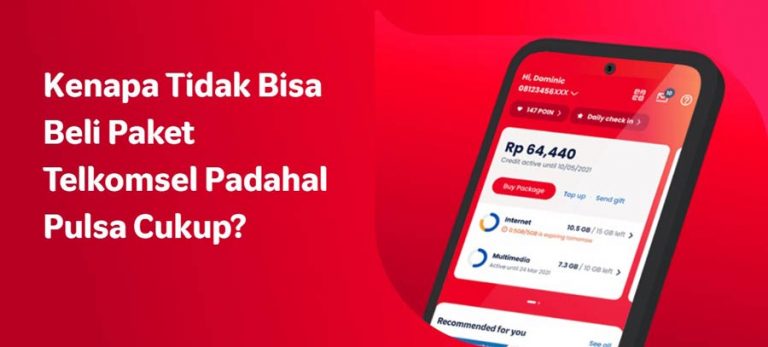Apakah kamu pernah mengalami situasi di mana kartu XL kesayanganmu tiba-tiba tidak bisa terhubung ke jaringan? Tentu saja hal ini sangat menjengkelkan, terutama jika kamu sedang butuh internet untuk mengerjakan tugas penting atau berkomunikasi dengan orang lain.
Jangan khawatir, kamu tidak sendirian. Banyak pengguna XL yang juga mengalami masalah serupa. Namun, jangan panik dulu. Ada beberapa cara yang bisa kamu lakukan untuk mengatasi masalah ini dan mengembalikan koneksi internet kamu.
Berikut ini 10 solusi ampuh untuk mengatasi kartu XL yang tidak konek:
1. Periksa Pengaturan Jaringan
Langkah pertama yang harus kamu lakukan adalah memeriksa pengaturan jaringan pada perangkatmu. Pastikan bahwa kamu telah mengaktifkan data seluler dan telah memilih jaringan XL sebagai operator selulermu.
Untuk memeriksa pengaturan jaringan di perangkat Android:
- Buka menu "Pengaturan"
- Pilih "Jaringan & Internet"
- Ketuk "Jaringan Seluler"
- Pastikan bahwa "Data Seluler" telah diaktifkan
- Pilih "Operator Jaringan" dan pastikan bahwa XL dipilih
Untuk memeriksa pengaturan jaringan di perangkat iOS:
- Buka menu "Pengaturan"
- Pilih "Data Seluler"
- Pastikan bahwa "Data Seluler" telah diaktifkan
- Pilih "Opsi Data Seluler"
- Pastikan bahwa "Jaringan Seluler" diaktifkan dan XL dipilih
2. Nonaktifkan dan Aktifkan Mode Pesawat
Salah satu trik yang bisa kamu coba adalah menonaktifkan dan mengaktifkan kembali mode pesawat. Hal ini akan menyegarkan koneksi jaringanmu dan dapat membantu mengatasi masalah koneksi yang tidak stabil.
Untuk menonaktifkan dan mengaktifkan mode pesawat:
- Di perangkat Android: Geser ke bawah dari bagian atas layar untuk membuka panel notifikasi. Ketuk ikon "Mode Pesawat" untuk mengaktifkannya. Tunggu beberapa detik, lalu ketuk kembali ikon "Mode Pesawat" untuk menonaktifkannya.
- Di perangkat iOS: Geser ke atas dari bagian bawah layar untuk membuka Pusat Kontrol. Ketuk ikon "Mode Pesawat" untuk mengaktifkannya. Tunggu beberapa detik, lalu ketuk kembali ikon "Mode Pesawat" untuk menonaktifkannya.
3. Restart Perangkatmu
Restarting perangkatmu dapat membantu mengatasi masalah software kecil yang dapat menyebabkan koneksi jaringan terputus.
Untuk me-restart perangkat Android:
- Tekan dan tahan tombol daya
- Ketuk "Restart" atau "Matikan dan hidupkan kembali"
Untuk me-restart perangkat iOS:
- Tekan dan tahan tombol daya bersamaan dengan tombol volume atas
- Lepaskan tombol daya saat logo Apple muncul
- Tetap tekan tombol volume atas hingga perangkat restart
4. Periksa Saldo dan Masa Aktif Kartu
Pastikan bahwa kartu XL kamu memiliki saldo yang cukup dan masih dalam masa aktif. Jika saldo kamu habis atau masa aktif kamu telah berakhir, kamu tidak akan bisa terhubung ke jaringan.
Untuk memeriksa saldo dan masa aktif kartu XL:
- Hubungi *123#
- Pilih "Cek Pulsa dan Masa Aktif"
5. Cari Jaringan yang Lebih Kuat
Jika kamu berada di area dengan sinyal jaringan yang lemah, koneksi internet kamu mungkin terputus-putus atau tidak stabil. Cobalah untuk berpindah ke area dengan sinyal jaringan yang lebih kuat, seperti di dekat jendela atau di luar ruangan.
Kamu juga bisa memeriksa kekuatan sinyal jaringan di perangkatmu:
- Di perangkat Android: Buka menu "Pengaturan" > "Jaringan & Internet" > "Jaringan Seluler". Lihatlah ikon sinyal di sudut kanan atas layar.
- Di perangkat iOS: Buka menu "Pengaturan" > "Data Seluler". Lihatlah ikon sinyal di sudut kanan atas layar.
6. Matikan Fitur Hemat Daya
Beberapa perangkat memiliki fitur hemat daya yang dapat membatasi penggunaan data seluler. Jika fitur ini aktif, koneksi internet kamu mungkin menjadi lambat atau terputus.
Untuk menonaktifkan fitur hemat daya:
- Di perangkat Android: Buka menu "Pengaturan" > "Baterai". Cari opsi "Hemat Daya" dan matikan.
- Di perangkat iOS: Buka menu "Pengaturan" > "Baterai". Nonaktifkan opsi "Mode Hemat Daya".
7. Hapus Cache dan Data Aplikasi
Aplikasi yang menyimpan terlalu banyak cache dan data dapat menyebabkan masalah pada koneksi internet. Cobalah untuk menghapus cache dan data aplikasi yang terkait dengan koneksi jaringan, seperti aplikasi Pengaturan dan aplikasi Pengelola Jaringan.
Untuk menghapus cache dan data aplikasi di perangkat Android:
- Buka menu "Pengaturan" > "Aplikasi". Pilih aplikasi yang ingin kamu hapus cache dan datanya.
- Ketuk "Penyimpanan" > "Hapus Cache" atau "Hapus Data".
Untuk menghapus cache dan data aplikasi di perangkat iOS:
- Buka menu "Pengaturan" > "Umum" > "Penyimpanan iPhone". Pilih aplikasi yang ingin kamu hapus cache dan datanya.
- Ketuk "Buang Aplikasi".
8. Perbarui Pengaturan APN
Pengaturan APN (Access Point Name) adalah pengaturan yang memungkinkan perangkatmu terhubung ke jaringan operator seluler. Jika pengaturan APN salah, koneksi internet kamu mungkin tidak berfungsi.
Untuk memeriksa dan memperbarui pengaturan APN:
- Di perangkat Android: Buka menu "Pengaturan" > "Jaringan & Internet" > "Jaringan Seluler". Ketuk "Nama Titik Akses" dan periksa apakah pengaturan APN sudah benar. Jika tidak, masukkan pengaturan APN yang sesuai untuk operator XL.
- Di perangkat iOS: Buka menu "Pengaturan" > "Data Seluler" > "Opsi Data Seluler" > "Jaringan Seluler". Periksa apakah pengaturan APN sudah benar. Jika tidak, masukkan pengaturan APN yang sesuai untuk operator XL.
9. Setel Ulang Pengaturan Jaringan
Jika semua solusi di atas tidak berhasil, kamu dapat mencoba menyetel ulang pengaturan jaringan. Hal ini akan menghapus semua pengaturan jaringan yang ada dan mengembalikannya ke pengaturan default.
Untuk menyetel ulang pengaturan jaringan di perangkat Android:
- Buka menu "Pengaturan" > "Sistem" > "Opsi Setel Ulang" > "Setel Ulang Wi-Fi, Seluler & Bluetooth".
- Masukkan kode sandi atau pola kunci layar kamu.
- Ketuk "Setel Ulang Pengaturan".
Untuk menyetel ulang pengaturan jaringan di perangkat iOS:
- Buka menu "Pengaturan" > "Umum" > "Transfer atau Atur Ulang iPhone" > "Atur Ulang".
- Pilih "Atur Ulang Pengaturan Jaringan".
- Masukkan kode sandi atau pola kunci layar kamu.
10. Hubungi Customer Service XL
Jika kamu sudah mencoba semua solusi di atas tetapi kartu XL kamu masih tidak terhubung, kamu dapat menghubungi customer service XL untuk mendapatkan bantuan lebih lanjut.
Kamu dapat menghubungi customer service XL melalui:
- Telepon: *817# atau 0817 188 188
- Live chat: https://www.xl.co.id/bantuan
- Email: [email protected]
Siapkan nomor kartu XL dan jelaskan masalah yang kamu alami secara detail. Customer service XL akan membantu kamu mengatasi masalah dan mengembalikan koneksi internet kamu.